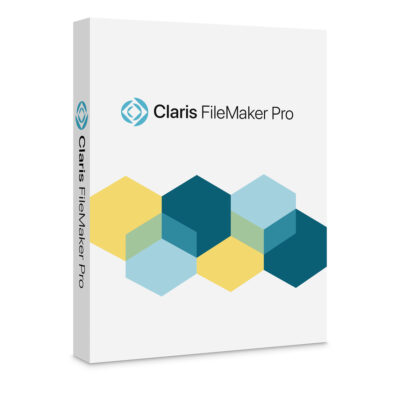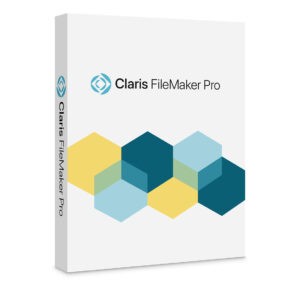FileMakerを利用する上で、文字数制限は非常に重要な要素です。データベース内の各フィールドに設定された文字数制限は、データの整合性を保ち、効率的な情報管理を実現します。この記事では、FileMakerにおける文字数制限の設定方法、管理テクニック、およびその応用について詳しく解説します。FileMakerでの文字数制限に関する基本から応用まで、幅広い知識を提供し、データベース運用をサポートします。
- FileMakerのフィールドにおける文字数制限の基本設定方法
- 文字数制限を超えたデータの効果的な扱い方
- 文字数カウントや文字列抽出のためのFileMaker関数の使い方
- 文字数制限の設定に関連するベストプラクティスと応用テクニック
FileMakerの文字数の基本理解と活用方法
FileMaker 文字数制限の基本
FileMakerでは、データベース内の各フィールドにおける文字数制限が重要な役割を果たします。この制限は、データの整合性を保ち、エラーを防ぐために設けられています。例えば、テキストフィールドに700文字の制限を設けた場合、これを超える入力は受け付けません。ただし、制限を超える入力があった場合の対応策も考慮する必要があります。たとえば、制限を超えたテキストが入力された際にはカスタムメッセージを表示する設定を施すことが可能です。
文字列抽出のテクニックと例
FileMakerでは、特定の文字列を抽出する機能が非常に役立ちます。たとえば、あるフィールドから特定の文字数だけを切り出す場合、Right関数やLeft関数を使うことができます。これらの関数を使用することで、データの一部分だけを取り出すことが可能になります。たとえば、「2023-01-24」の日付から年だけを抽出する場合、Left関数を使って最初の4文字を取り出すことができます。
FileMaker での文字色のカスタマイズ
FileMakerでは、文字色をカスタマイズすることができます。これにより、特定のデータを視覚的に強調することが可能です。たとえば、特定の条件を満たすデータに対して異なる色を設定することで、データの可読性を高めることができます。しかし、色の使用は適切に行う必要があります。色が多用されると、逆に情報の見落としや誤解を招く恐れがありますので、カラーの選択と配置には慎重を期す必要があります。
効率的な文字検索方法
FileMaker内での文字検索は、データ管理において重要な機能の一つです。効率的な検索を行うには、適切な検索条件の設定が必要です。たとえば、特定のキーワードやフレーズを含むレコードを見つけるためには、Findモードを使用し、検索クエリを正確に設定する必要があります。また、検索の精度を高めるためには、ワイルドカードや論理演算子を使うテクニックも有効です。
特定の文字以降を処理するコツ
FileMakerで特定の文字以降を処理する場合には、文字列関数を上手に使うことがポイントです。たとえば、ある文字以降のテキストを取り出すには、Position関数を使ってその文字の位置を特定し、その位置から文字列を抽出することが可能です。この技術を使うことで、複雑なデータの中から必要な情報を効率的に取り出すことができます。
FileMaker テキスト関数の活用
FileMakerには、テキストデータを操作するための多くの関数が備わっています。これらのテキスト関数を活用することで、データの書式設定や加工が簡単になります。例えば、Trim関数を使って不要な空白を削除したり、Concatenate関数を使って複数のフィールドのテキストを結合するなど、多様な操作が可能です。ただし、これらの関数を使う際には、データの整合性や一貫性を保つための注意が必要です。
文字数カウントの方法と応用
FileMakerでは、フィールド内の文字数をカウントすることができます。この機能は、データ入力の際に特定の文字数制限を設けたい場合などに非常に便利です。文字数カウントは、Length関数を使用して行うことができます。例えば、特定のフィールドが特定の文字数以下であることを保証するために、文字数をカウントし、その結果に基づいて警告メッセージを表示させるなどの応用が考えられます。
FileMaker 文字数の応用と制限の克服
文字数制限に対応するための設定
FileMakerでは、フィールドの文字数制限を設定することで、入力データの管理を効率化することが可能です。これは、データベースの整合性を保つために非常に重要です。たとえば、最大文字数をフィールド設定で指定することにより、そのフィールドに入力されるデータの量を制御することができます。この設定は、データベースの「管理」メニューから簡単に行うことができます。
長いテキストの表示と対処法
FileMakerで長いテキストを扱う際には、いくつかの工夫が必要です。たとえば、レイアウト上でフィールドのサイズが限られている場合、全てのテキストを表示することが難しいことがあります。これに対処するためには、スクロールバーの設定やフィールドのサイズを動的に変更する方法があります。また、非常に長いテキストを扱う場合には、データを複数のフィールドに分割して管理することも一つの解決策です。
データベース設計での文字数制限への対応
データベースを設計する際、文字数制限は重要な考慮事項です。各フィールドの目的に応じて、適切な文字数制限を設定することで、データの整合性と効率的なデータ管理を実現することができます。たとえば、氏名や住所などのフィールドには、実際の使用シナリオを考慮して十分な文字数の余裕を持たせることが重要です。一方で、特定のコードやID番号のようなフィールドには、厳格な文字数制限を設けることが適切です。
印刷時の文字数制限とその解決策
FileMakerで作成されたデータを印刷する際には、文字数制限が重要な問題となります。レイアウトの設計において、フィールドに収めることができる文字数には限りがあります。これを解決するためには、スライド設定を活用することができます。この設定を用いるると、フィールドに表示されるテキストの量に応じて、フィールドのサイズが自動的に調整されます。また、文字数に応じてフォントサイズを変更するなどの工夫も効果的です。印刷時の視認性を高めるためには、これらの機能を適切に活用することが求められます。
フィールドの動的なサイズ調整
FileMakerでは、フィールドのサイズを動的に調整することが可能です。これは、特にレポートの印刷や画面表示において重要な機能です。たとえば、テキストの長さに応じてフィールドが拡張するスライド設定は、データがフィールド内に適切に収まるようにするために有効です。ただし、この機能を使用する際には、レイアウトの全体的なバランスを考慮することが重要です。フィールドが拡張することで他の要素に影響を与えないよう、十分なスペースの確保が必要です。
文字数制限に関する一般的な質問と回答
FileMakerにおける文字数制限には、多くのユーザーからの質問が寄せられます。これらの質問には、「フィールドに入力できる最大文字数は何文字か?」や「文字数制限を超えた場合の対応方法は?」などがあります。これらの質問に対しては、FileMakerのドキュメンテーションやコミュニティフォーラムを参照することが有益です。また、実際のユースケースに応じて、カスタマイズされた解答を提供することが重要です。
制限を超えるデータの扱い方
FileMakerで文字数制限を超えるデータを扱う場合、いくつかの方法があります。最も一般的な方法は、フィールドのサイズを増やすか、データを複数のフィールドに分割することです。また、スクリプトを使用して、入力データを自動的に適切なサイズにトリミングすることもできます。このような方法を用いることで、データの整合性を保ちつつ、ユーザーの入力ニーズに柔軟に対応することが可能です。
複数のフォントサイズの活用と制約
FileMakerでは、異なるフォントサイズを使ってデータを表示することが可能です。これにより、特定の情報を強調したり、視覚的に魅力的なレイアウトを作成することができます。しかし、複数のフォントサイズの使用には注意が必要です。異なるサイズのフォントが多用されると、全体の一貫性が損なわれ、読みにくさを引き起こす可能性があります。したがって、フォントサイズの選択には、デザインの一貫性と可読性を両立させるバランスが求められます。
入力値の制限設定とその方法
FileMakerでは、フィールドへの入力値に対して様々な制限を設けることができます。これには、最大文字数の設定や特
定のデータ型のみを受け付けるような設定が含まれます。これらの設定は、データベースの整合性を保ち、ユーザーが誤った形式のデータを入力することを防ぐために重要です。例えば、数字のみを受け付けるフィールドを設定することで、誤って文字が入力されることを防ぐことができます。また、特定の値のみを受け付ける値一覧を作成し、それに基づいてフィールドの入力を制限することも可能です。これらの設定は、FileMakerの「データベース管理」メニューから行えます。
700文字制限の実装例とその課題
FileMakerで700文字の制限を実装する際には、いくつかの課題があります。たとえば、ユーザーが700文字を超えるテキストを入力しようとした場合、どのように対応するかが問題になります。この場合、カスタムメッセージを表示してユーザーに通知する、またはスクリプトを使用して自動的にテキストをトリムするなどの方法が考えられます。重要なのは、ユーザーに対して親切でわかりやすいフィードバックを提供することであり、これによりユーザーの混乱や誤解を最小限に抑えることができます。
文字数制限のメリットとデメリット
FileMakerにおける文字数制限には、メリットとデメリットが存在します。メリットとしては、データの一貫性と整合性を保つことが挙げられます。一方、デメリットとしては、特に長いテキストを扱う際に制限が障害となることがあります。たとえば、詳細な説明や大量のデータを含むフィールドでは、文字数制限によって情報の一部が失われる可能性があります。このような場合には、制限を柔軟に調整するか、代替の方法を考慮する必要があります。
FileMaker 文字数の最適な管理方法
FileMakerでの文字数を最適に管理するためには、いくつかのポイントがあります。まず、フィールドごとに必要な文字数を適切に設定することが重要です。また、データ入力時のユーザーのニーズを考慮し、制限を柔軟に設定することも重要です。さらに、入力されたデータの監視と管理を行い、必要に応じて調整を行うことで、データベースの整合性と利便性を高めることができます。これらの管理方法を適切に行うことで、FileMakerを効率的かつ効果的に活用することが可能になります。
このように、FileMakerにおける文字数の制限と管理は、データベースの整合性を保ち、効率的なデータ管理を実現するために非常に重要です。適切な文字数制限の設定と管理により、FileMakerをより効果的に活用することが可能になります。また、制限に対する柔軟な対応とユーザーへの適切なフィードバックが、
効率的なデータベース運用において重要な役割を果たします。これにより、データ入力の誤りを減少させ、ユーザーエクスペリエンスの向上を図ることができます。
文字数制限を超えた際のユーザーへの通知方法
FileMakerでは、文字数制限を超えた際のユーザーへの通知方法も重要です。制限を超えた場合には、明確で理解しやすいメッセージを表示して、ユーザーにその状況を知らせることが必要です。たとえば、カスタムメッセージを設定して、「このフィールドは最大700文字までです」といった具体的な指示を与えることができます。これにより、ユーザーは何が問題であるかをすぐに理解し、適切な対応を取ることができます。
制限内で効果的に情報を伝えるテクニック
文字数制限内で効果的に情報を伝えるには、特定のテクニックを用いることが有効です。要点を簡潔にまとめるスキルや、必要な情報だけをピックアップする能力が求められます。たとえば、重要な情報を最初に置く、関連性の低い情報は省略するなどの方法があります。これにより、限られたスペース内でも、必要な情報を効率的に伝えることが可能になります。
FileMaker 文字数制限のベストプラクティス
FileMakerにおける文字数制限のベストプラクティスを実践するには、いくつかのポイントがあります。まず、フィールドの目的に合わせた適切な文字数制限を設定することが重要です。また、ユーザーが直面する可能性のある問題に対して、明確で分かりやすいガイダンスを提供することが必要です。さらに、制限を超えた場合の対応策を明確にし、ユーザーがスムーズに操作を続けられるようにサポートすることが重要です。
結論:FileMaker 文字数管理の重要性
FileMakerでの文字数管理は、データベースの効率的な運用にとって非常に重要です。適切な文字数制限の設定と管理によって、データの整合性を保ちつつ、ユーザーエクスペリエンスを向上させることができます。また、制限を超えた場合の対応策を明確にすることで、ユーザーの混乱や誤操作を防ぐことが可能になります。これらのポイントを踏まえ、FileMakerの文字数管理を適切に行うことが、効果的なデータベース運用の鍵とります。
- FileMakerでは各フィールドに文字数制限を設定し、データの整合性とエラー防止が重要
- 文字列抽出のテクニックを利用して、必要なデータ部分のみを効率的に取り出せる
- 文字色のカスタマイズ機能を活用し、特定データの視覚的強調が可能
- 効率的な文字検索には、Findモードの正確なクエリ設定が重要
- 特定の文字以降を処理する際は、文字列関数の活用が鍵
- テキスト関数を使って、データの書式設定や加工を簡単に実行
- 文字数カウントはLength関数を使用し、フィールドの文字数制限を管理
- 文字数制限を超えるデータの扱い方として、フィールドサイズ増加やデータ分割が有効
- フォントサイズの活用は一貫性と可読性のバランスが必要
- フィールドへの入力値制限設定で、不適切なデータ入力を防止
- 700文字制限の実装では、超過入力時のユーザー通知や自動トリムが考慮される
- 文字数制限のベストプラクティスとして、フィールドの目的に応じた制限設定が重要